
Ši programinė įranga leis jūsų tvarkyklėms veikti ir veikti, taip apsaugant jus nuo įprastų kompiuterio klaidų ir aparatūros gedimų. Dabar patikrinkite visus tvarkykles atlikdami 3 paprastus veiksmus:
- Atsisiųskite „DriverFix“ (patikrintas atsisiuntimo failas).
- Spustelėkite Paleiskite nuskaitymą rasti visus probleminius vairuotojus.
- Spustelėkite Atnaujinti tvarkykles gauti naujas versijas ir išvengti sistemos sutrikimų.
- „DriverFix“ atsisiuntė 0 skaitytojų šį mėnesį.
Nereikia būti „Windows“ entuziastu, kad prisimintumėte dienas, kai paleisties programų valdymas nebuvo visiškai toks paprastas, kaip dabar. Žmonės įprastai naudojo trečiųjų šalių įrankius paleisties valdymas, kai jie patvirtino, kad sistemai didelę įtaką daro startuolių programų gausa. Laimei, „Windows 10“ atvedė „Startup Manager“ ir palengvino jos vartotojų gyvenimą.
Šiandien paaiškinsime, kur yra „Startup Manager“ ir kaip jį naudoti, todėl būtinai patikrinkite toliau pateiktą paaiškinimą.
Kas yra ir kaip naudoti „Startup Manager“ funkciją sistemoje „Windows 10“
Pirmiausia pradėkime nuo to, kur galite rasti šį paprastą, bet vis dėlto vertingą „Windows“ platformos priedą. Nustatyti „Startup Manager“ užduočių tvarkytuvėje buvo akivaizdus pasirinkimas, nes tai iš esmės yra „Windows“ stebėjimo centras.
Tiesiog dešiniuoju pelės mygtuku spustelėkite mygtuką Pradėti (dešiniuoju pelės mygtuku spustelėkite užduočių juostą taip pat atlieka darbą) ir atidarykite Užduočių tvarkyklę. Nuvykę turėtumėte lengvai rasti skirtuką „Paleistis“.
Čia turėtumėte pamatyti visą programų, kurios prasideda nuo sistemos, sąrašą su išsamia informacija, įskaitant:
- Programos pavadinimas ir leidėjas.
- Dabartinė paleidimo būsena.
- Ir vertingas paleidimo poveikio įvertinimas.
Dešiniuoju pelės mygtuku spustelėję programą galite pereiti į vykdomojo failo vietas, atidaryti ypatybes arba ieškoti papildomos informacijos apie ją internete. Internetinėje paieškoje naudojamas „Bing“ paieškos variklis, ir tai galima pakeisti „Edge“.
- TAIP PAT SKAITYKITE: Geriausia „Windows 10“ užduočių tvarkyklės programinė įranga
Išjungti programą nuo sistemos paleidimo yra paprasta ir tai galite padaryti dešiniuoju pelės klavišu spustelėję programą, kurią norite uždrausti, ir pasirinkę Išjungti. Administruojami pakeitimai bus taikomi iš naujo paleidus. Dėl spalvingo dizaino jums patiks daug daugiau nei pasenusiame sistemos konfigūracijos meniu. Ir tai iš esmės panaikina trečiųjų šalių tuningo įrankių, kurie buvo taip populiarūs tais laikais, paskirtį. Puikus „Windows 10“ priedas, kuris iš tikrųjų naudingas visiems vartotojams.
Kokios jūsų mintys apie „Windows 10“ paleisties tvarkyklę? Pasakykite mums toliau pateiktame komentarų skyriuje.
Susijusios istorijos, kurias turėtumėte patikrinti:
- 2 greiti būdai optimizuoti „Windows 10“ paleidimą
- NUSTATYTI: „Windows“ paleisties metu „Synaptics Touchpad“ išjungta
- 10 geriausių „Windows 10“ iškarpinių tvarkyklių
- Kaip išvalyti „Windows 10“, „8“ ar „7“ kompiuterį naudojant „CCleaner“ [apžvalga]
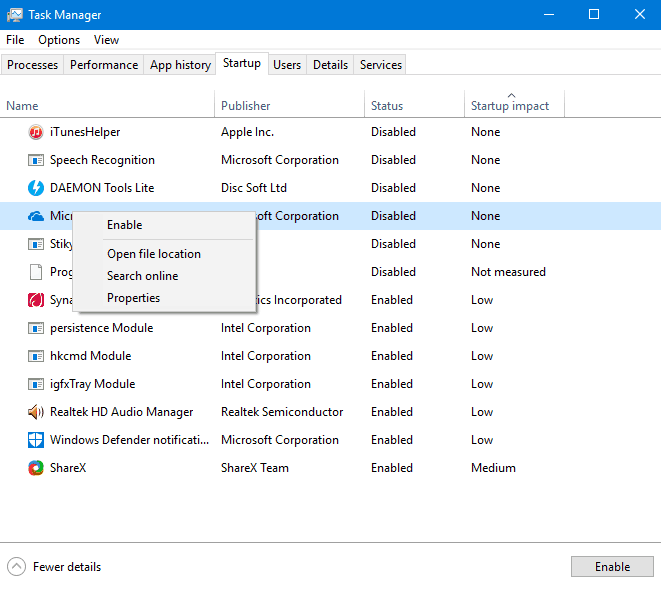
![Kaip pašalinti „Windows 10“ paleisties programas [Visas vadovas]](/f/b3c53d4cf0b04a41a45ad80aa6616cb5.jpg?width=300&height=460)
